Facebook Privacy Setting untuk Menjaga Privasi Profil Facebook Anda
Media sosial semacam Facebook bisa dikatakan telah menjadi jati diri kita yang kedua.

Terkadang, ada kalanya kita ingin berbagi sesuatu hanya kepada orang-orang tertentu saja.
Tidak ingin status atau foto yang kita bagikan dilihat orang lain secara publik.
Bahkan mungkin karena ketidaktahuan kita tentang privacy online, status atau foto-foto yang kita bagikan di Facebook bisa dilihat orang lain yang bahkan bukan orang yang masuk dalam daftar teman kita di Facebook.
Apalagi negara kita memiliki Undang-undang yang banyak pasal-pasal karetnya, yang bisa menjerat dan menjebloskan kita kepenjara hanya karena sebuah status atau konten yang kita bagikan di akun media sosial semacam Facebook ini.
Atau mungkin Anda khawatir akan berbagi sesuatu yang berlebihan disana, yang mungkin saja bersifat pribadi dan sebagainya.
Baca: Hati-hati! Jangan Sebar Informasi Ini di Internet
Nah, untuk Anda pengguna Facebook dan yang konsen terhadap privacy online, berikut ini panduan lengkap dari kami untuk mengatur atau men-setting privasi akun Facebook Anda.
Pengaturan Privasi Facebook bisa dikatakan seperti hal yang mustahil.
Sebagaimana kita ketahui bahwa Facebook sendiri terkenal kurang melindungi privasi para penggunanya.
Apalagi jika melihat beberapa kasus yang dialami oleh Facebook beberapa tahun terakhir.
Facebook dalam kurun waktu dua tahun terakhir menghadapi beberapa skandal privasi, diantaranya yang terbaru yakni penyalahgunaan data pengguna.
Tapi itu bukan satu-satunya alasan mengapa Anda harus melakukan lebih dari sekedar pengaturan privasi untuk akun Facebook Anda.
Jika Anda tidak ingin dunia menjelajah dengan bebas foto-foto Anda, maka Anda harus mengubah beberapa pilihan pengaturan privasi Facebook.
Dan jika Anda memiliki profil publik untuk bisnis (seperti untuk jualan online) dan juga memiliki profil pribadi yang terpisah, maka Anda harus memastikan bahwa profil pribadi Anda dibuat senyaman mungkin.
Namun, sayangnya Facebook tidak membuatnya mudah, dengan pengaturan privasi yang tersebar di mana-mana, semua tampak membingungkan.
Di sinilah panduan ini ada untuk Anda. Ikuti tips dari kami dan Anda akan dapat mengambil alih kendali dari akun Facebook Anda.
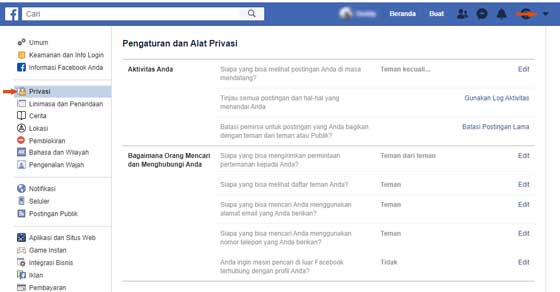
Nah, apabila hal itu bukanlah sesuatu yang Anda inginkan, maka untuk merubahnya:
Jika Anda lebih suka tidak menampilkan informasi ini kepada siapa pun dan siapa pun yang menemukan profil Anda, Anda harus membatasi itu.
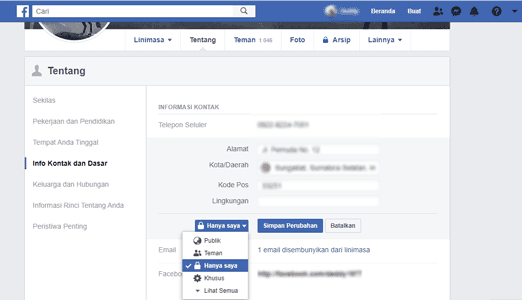
Untuk melakukannya:
Baca: Segera Hapus Informasi Ini dari Akun Facebook Anda

Di bawah opsi untuk menandai teman, melampirkan foto, dan mengatur aktivitas, ada dua jenis:
Tiga opsi ditampilkan secara default:
Jika Anda mengklik 'Lebih Banyak ...' Anda mendapatkan opsi untuk berbagi posting dengan segelintir teman tertentu, atau hanya mengizinkan diri Anda sendiri yang melihatnya.
Tapi tunggu dulu, setting ini belum berakhir sampai di "Lebih Banyak .." .
Di bagian bawah daftar opsi ini masih ada tombol 'Lihat semua'
Klik ini dan Anda dapat menetapkan aturan khusus untuk setiap postingan atau status yang Anda buat.
Hal ini akan memberi Anda kontrol paling besar atas postingan dan status Facebook Anda.
Nemungkinkan Anda untuk menyertakan orang dan daftar tertentu, atau mengecualikan seseorang atau orang lain, dan atau memilih apakah teman orang yang ditandai dapat melihatnya juga atau tidak.
Baca: Cara Mengatasi Tombol Share atau Bagikan Facebook Hilang
Agar pilihan pengaturan Anda tersetting secara default untuk setiap postingan dan status Anda, selanjutnya adalah:
Temukan postingan atau status Anda yang ingin Anda atur privasi nya, lalu klik tombol audiens di sebelah info tanggal dan waktu dibawah nama profil FB Anda.
Anda akan mendapatkan semua opsi yang sama seperti ketika Anda membuat postingan atau status baru disana.
Perhatikan bahwa jika Anda berbagi sesuatu di timeline atau beranda teman FB Anda, hal itu hanya bisa diatur oleh pengaturan berbagi FB teman Anda, bukan milik Anda.
Meskipun Anda dapat memilih masing-masing teman satu per satu, namun akan jauh lebih mudah untuk membuat daftar nya dan berbagi secara langsung dengan orang-orang itu.
Ini juga bertujuan untuk melindungi privasi Anda dengan tidak berbagi secara berlebihan dengan orang-orang yang bukan audiens atau pemirsa yang ingin Anda tuju.

Sangat berguna, sebab Facebook telah membuat beberapa daftar untuk Anda.
Caranya adalah:
Saat Anda membuat postingan atau status, Anda dapat memilih untuk berbagi dengan 'Teman kecuali kenalan' untuk mengecualikan mereka.
Daftar Terbatas adalah untuk orang-orang yang benar-benar tidak ingin Anda bagikan segalanya - seperti misalnya atasan Anda - dan orang-orang ini hanya akan melihat konten publik Anda dan apa pun yang Anda di tag disana.
Jika Anda ingin lebih banyak kontrol, cukup klik 'Buat Daftar' dan mulai menambahkan teman ke daftar kustom baru Anda.

Caranya:
Baca: Cara Menghapus Status-status Lama di Facebook
Untuk melakukan ini dikemudian hari, untuk hal-hal sebelum mereka mempostingnya di halaman Anda, aktifkan "Tinjau" beranda Anda.
Caranya:
Itulah tadi cara mengatur Facebook untuk menjaga privasi profil akun Facebook Anda.
Walaupun cara diatas sudah bisa mengatur siapa saja yang bisa melihat atau mengikuti status dan postingan Anda di Facebook, namun masih ada beberapa kendala disana.
Tinjauan garis waktu (timeline) ini hanya berlaku atau hanya mengontrol apa yang muncul pada garis waktu (timeline/ beranda) Anda sendiri, bukan di Umpan Berita (timeline) orang lain atau hasil pencarian. Semoga bermanfaat!

Terkadang, ada kalanya kita ingin berbagi sesuatu hanya kepada orang-orang tertentu saja.
Tidak ingin status atau foto yang kita bagikan dilihat orang lain secara publik.
Bahkan mungkin karena ketidaktahuan kita tentang privacy online, status atau foto-foto yang kita bagikan di Facebook bisa dilihat orang lain yang bahkan bukan orang yang masuk dalam daftar teman kita di Facebook.
Apalagi negara kita memiliki Undang-undang yang banyak pasal-pasal karetnya, yang bisa menjerat dan menjebloskan kita kepenjara hanya karena sebuah status atau konten yang kita bagikan di akun media sosial semacam Facebook ini.
Atau mungkin Anda khawatir akan berbagi sesuatu yang berlebihan disana, yang mungkin saja bersifat pribadi dan sebagainya.
Baca: Hati-hati! Jangan Sebar Informasi Ini di Internet
Nah, untuk Anda pengguna Facebook dan yang konsen terhadap privacy online, berikut ini panduan lengkap dari kami untuk mengatur atau men-setting privasi akun Facebook Anda.
Pengaturan Privasi Facebook bisa dikatakan seperti hal yang mustahil.
Sebagaimana kita ketahui bahwa Facebook sendiri terkenal kurang melindungi privasi para penggunanya.
Apalagi jika melihat beberapa kasus yang dialami oleh Facebook beberapa tahun terakhir.
Facebook dalam kurun waktu dua tahun terakhir menghadapi beberapa skandal privasi, diantaranya yang terbaru yakni penyalahgunaan data pengguna.
Tapi itu bukan satu-satunya alasan mengapa Anda harus melakukan lebih dari sekedar pengaturan privasi untuk akun Facebook Anda.
Jika Anda tidak ingin dunia menjelajah dengan bebas foto-foto Anda, maka Anda harus mengubah beberapa pilihan pengaturan privasi Facebook.
Dan jika Anda memiliki profil publik untuk bisnis (seperti untuk jualan online) dan juga memiliki profil pribadi yang terpisah, maka Anda harus memastikan bahwa profil pribadi Anda dibuat senyaman mungkin.
Namun, sayangnya Facebook tidak membuatnya mudah, dengan pengaturan privasi yang tersebar di mana-mana, semua tampak membingungkan.
Di sinilah panduan ini ada untuk Anda. Ikuti tips dari kami dan Anda akan dapat mengambil alih kendali dari akun Facebook Anda.
Pengaturan Dasar Facebook
Ada banyak konten Facebook yang Anda miliki tersedia untuk umum dan untuk siapa saja. Bahkan seperti yang kami sebutkan diatas, orang yang tidak ada dalam daftar teman Anda.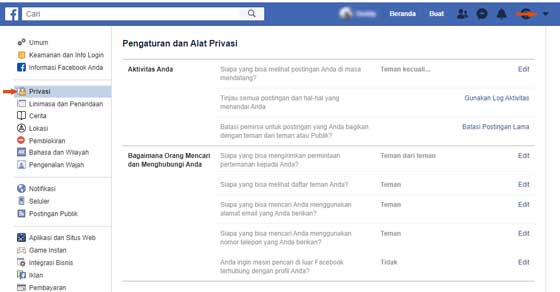
Nah, apabila hal itu bukanlah sesuatu yang Anda inginkan, maka untuk merubahnya:
- Klik panah ke bawah di sebelah kanan atas bilah menu Facebook Anda, lalu klik Pengaturan.
- Buka bagian Privasi.
- Di sini Anda dapat menyesuaikan siapa yang dapat melihat posting masa depan dan masa lalu Anda, apakah Anda muncul di mesin pencari, siapa yang dapat menambahkan Anda sebagai teman, dan banyak lagi.
- Buka profil Anda, klik Foto> Album, lalu klik album yang ingin Anda sesuaikan.
- Klik Edit, lalu di bawah Privasi, pilih siapa yang dapat melihatnya.
- Untuk melakukan ini disetiap foto, buka bagian Foto Anda, klik gambar, lalu klik Edit dan pilih dengan siapa dibagikan.
Baca juga:Seperti kota tempat tinggal Anda, info kontak Anda, dan status hubungan Anda.
Jika Anda lebih suka tidak menampilkan informasi ini kepada siapa pun dan siapa pun yang menemukan profil Anda, Anda harus membatasi itu.
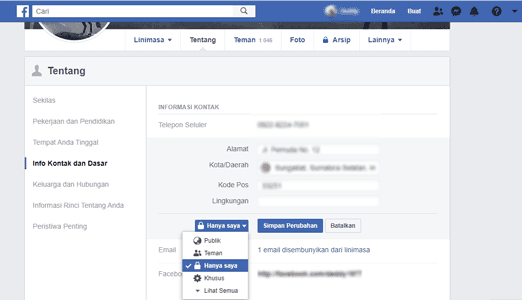
Untuk melakukannya:
- Buka profil Anda, lalu klik Tentang di bawah foto sampul Anda.
- Pilih bagian di panel sebelah kiri (misalnya, 'Info Kontak dan Dasar')
- Lalu arahkan kursor ke info yang ingin Anda sesuaikan.
- Klik tombol Edit, lalu gunakan pemilih pemirsa untuk memilih siapa yang dapat melihatnya.
- Setelah selesai, klik Simpan Perubahan.
Baca: Segera Hapus Informasi Ini dari Akun Facebook Anda
Cara Mengatur Privasi Facebook untuk Setiap Postingan
Saat Anda membuat postingan atau status di Facebook, Anda dapat memilih siapa yang dapat melihatnya.
Di bawah opsi untuk menandai teman, melampirkan foto, dan mengatur aktivitas, ada dua jenis:
- Kabar Beranda
- Cerita Anda
Tiga opsi ditampilkan secara default:
- Publik
- Teman
- Teman kecuali ...
Jika Anda mengklik 'Lebih Banyak ...' Anda mendapatkan opsi untuk berbagi posting dengan segelintir teman tertentu, atau hanya mengizinkan diri Anda sendiri yang melihatnya.
Tapi tunggu dulu, setting ini belum berakhir sampai di "Lebih Banyak .." .
Di bagian bawah daftar opsi ini masih ada tombol 'Lihat semua'
Klik ini dan Anda dapat menetapkan aturan khusus untuk setiap postingan atau status yang Anda buat.
Hal ini akan memberi Anda kontrol paling besar atas postingan dan status Facebook Anda.
Nemungkinkan Anda untuk menyertakan orang dan daftar tertentu, atau mengecualikan seseorang atau orang lain, dan atau memilih apakah teman orang yang ditandai dapat melihatnya juga atau tidak.
Baca: Cara Mengatasi Tombol Share atau Bagikan Facebook Hilang
Agar pilihan pengaturan Anda tersetting secara default untuk setiap postingan dan status Anda, selanjutnya adalah:
- Klik Privasi di pengaturan Facebook
- Lalu Edit di sebelah 'Siapa yang dapat melihat posting Anda di masa depan?'
- Pilih salah satu opsi.
Temukan postingan atau status Anda yang ingin Anda atur privasi nya, lalu klik tombol audiens di sebelah info tanggal dan waktu dibawah nama profil FB Anda.
Anda akan mendapatkan semua opsi yang sama seperti ketika Anda membuat postingan atau status baru disana.
Perhatikan bahwa jika Anda berbagi sesuatu di timeline atau beranda teman FB Anda, hal itu hanya bisa diatur oleh pengaturan berbagi FB teman Anda, bukan milik Anda.
Menggunakan Daftar Facebook untuk Kontrol Lebih Lanjut
Terkadang, Anda hanya ingin berbagi sesuatu dengan sekelompok teman tertentu.Meskipun Anda dapat memilih masing-masing teman satu per satu, namun akan jauh lebih mudah untuk membuat daftar nya dan berbagi secara langsung dengan orang-orang itu.
Ini juga bertujuan untuk melindungi privasi Anda dengan tidak berbagi secara berlebihan dengan orang-orang yang bukan audiens atau pemirsa yang ingin Anda tuju.

Sangat berguna, sebab Facebook telah membuat beberapa daftar untuk Anda.
Caranya adalah:
- Dari beranda Anda, klik 'Daftar teman' di bagian Jelajahi di sebelah kiri (mungkin disembunyikan di bawah 'Lihat lebih lanjut ...')
- Anda akan melihat tiga daftar: Teman dekat, Kenalan dan Dibatasi
- Masing-masing masih kosong, Anda bisa menambahkan orang sesuai kebutuhan
Saat Anda membuat postingan atau status, Anda dapat memilih untuk berbagi dengan 'Teman kecuali kenalan' untuk mengecualikan mereka.
Daftar Terbatas adalah untuk orang-orang yang benar-benar tidak ingin Anda bagikan segalanya - seperti misalnya atasan Anda - dan orang-orang ini hanya akan melihat konten publik Anda dan apa pun yang Anda di tag disana.
Jika Anda ingin lebih banyak kontrol, cukup klik 'Buat Daftar' dan mulai menambahkan teman ke daftar kustom baru Anda.
Membebaskan Diri dari Postingan Facebook Orang Lain
Jika seorang teman memberikan tag Anda pada sebuah postingan, status atau gambar yang mungkin Anda tidak ingin dikaitkan dengan itu, ada beberapa cara untuk menghapus nama Anda dari postingan, status atau gambar itu.
Caranya:
- Pada foto, arahkan kursor ke atas dan klik Opsi, lalu klik 'Hapus tag'.
- Pada sebuah postingan, klik tombol ... di kanan atas, lalu klik 'Hapus tag'.
Baca: Cara Menghapus Status-status Lama di Facebook
Untuk melakukan ini dikemudian hari, untuk hal-hal sebelum mereka mempostingnya di halaman Anda, aktifkan "Tinjau" beranda Anda.
Caranya:
- Buka bagian Pengaturan Facebook, lalu klik 'Linimasa dan Penandaan' di sebelah kiri;
- Lalu di bagian Tinjau, klik Edit 'Tinjau postingan yang menandai Anda sebelum postingan itu muncul di linimasa?'.
- Ubah ini ke "Aktif".
Itulah tadi cara mengatur Facebook untuk menjaga privasi profil akun Facebook Anda.
Walaupun cara diatas sudah bisa mengatur siapa saja yang bisa melihat atau mengikuti status dan postingan Anda di Facebook, namun masih ada beberapa kendala disana.
Tinjauan garis waktu (timeline) ini hanya berlaku atau hanya mengontrol apa yang muncul pada garis waktu (timeline/ beranda) Anda sendiri, bukan di Umpan Berita (timeline) orang lain atau hasil pencarian. Semoga bermanfaat!
TENTANG KAMI : Situs yang didedikasikan sebagai tempat untuk belajar Soal CPNS, Psikotes dan Blogging. Informasi terkini tentang Drakor terbaru, Loker, Lifestyle dan Teknologi. Terus ikuti kami untuk update artikel terbaru, atau ikuti kami di Facebook dan Twitter.


Seumpama saya posting sesuatu ke profil tmn. Tapi tmn saya membatasi permisanya dgn teman dari teman. Pertanyaannya apakah semua teman dia dapat lht postingan saya tadi ? Atau justru tmn dari tmn dia aja yg dpat lhat sedangkang teman dia g dpt lht itu.Terimakasih
BalasHapusIya, yang bisa lihat hanya teman Anda sendiri (siapapun yg berteman dengan Anda di FB), dan teman dia (siapapun teman di di FB). Sedangkan teman dari teman dia tidak bisa melihatnya.
Hapus